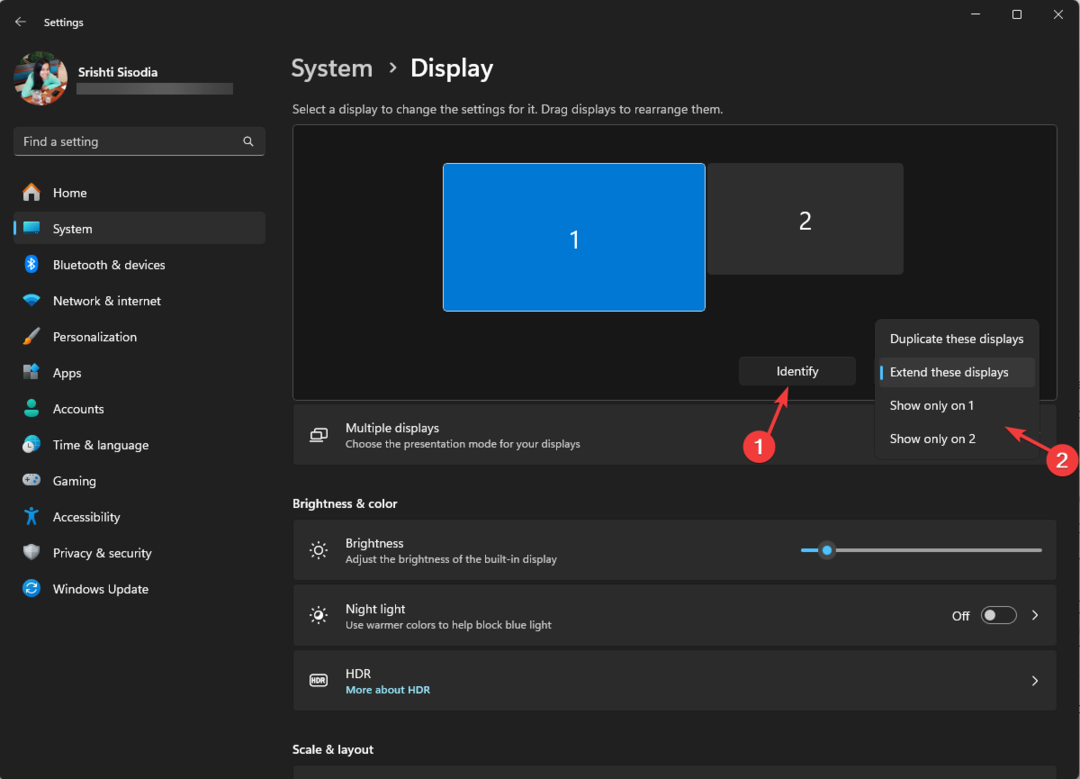Přepracovaný zvukový mix je tady a vypadá skvěle.
- Microsoft vydal Windows 11 Insider Preview Build 23493.
- Mnoho funkcí, včetně přepracovaného směšovače hlasitosti, je zde.
- Můžete to povolit instalací nejnovějších aktualizací v programu Windows Insider Program.

XINSTALUJTE KLIKNUTÍM NA STAŽENÍ SOUBORU
- Stáhněte a nainstalujte Fortect na vašem PC.
- Spusťte nástroj a Spusťte skenování najít poškozené soubory, které způsobují problémy.
- Klikněte pravým tlačítkem na Spusťte opravu opravit problémy ovlivňující zabezpečení a výkon vašeho počítače.
- Fortect byl stažen uživatelem 0 čtenáři tento měsíc.
Nejzajímavější období měsíce je tady. Microsoft je zpět s a nové zasvěcené sestavení Windows 11, živě na Dev Channel.
Build 23493 je tady a přináší s sebou spoustu horlivě očekávaných funkcí. Windows Copilot je konečně živá, aby ji uživatelé mohli zažít. A existuje nová domovská stránka Nastavení čeká na vás v této sestavě.
Díky novému designu a některým vylepšením budete moci procházet Nastavení během několika sekund. Budete také moci obnovit spoustu aplikací, což je vylepšení funkce oznámená v květnu.
Nyní se zdá, že směšovač hlasitosti také dostane svou renovaci. Tato funkce žila v několika vybraných zasvěcených, ale s touto aktualizací je konečně a oficiálně venku a je blízko obecné dostupnosti.
Brzy budete moci upravit hlasitost všech otevřených programů prostřednictvím hlavního panelu, aniž byste se museli obtěžovat procházením aplikace Nastavení.
Jak povolit nový směšovač hlasitosti ve Windows 11
1. Ujistěte se, že jste se zaregistrovali do programu Windows Insider a mějte v systému nainstalovanou nejnovější verzi Windows 11 Insider Build. Pokud ne, zamiřte Nastavení ➜ Windows Update ➜ Nainstalujte vše.
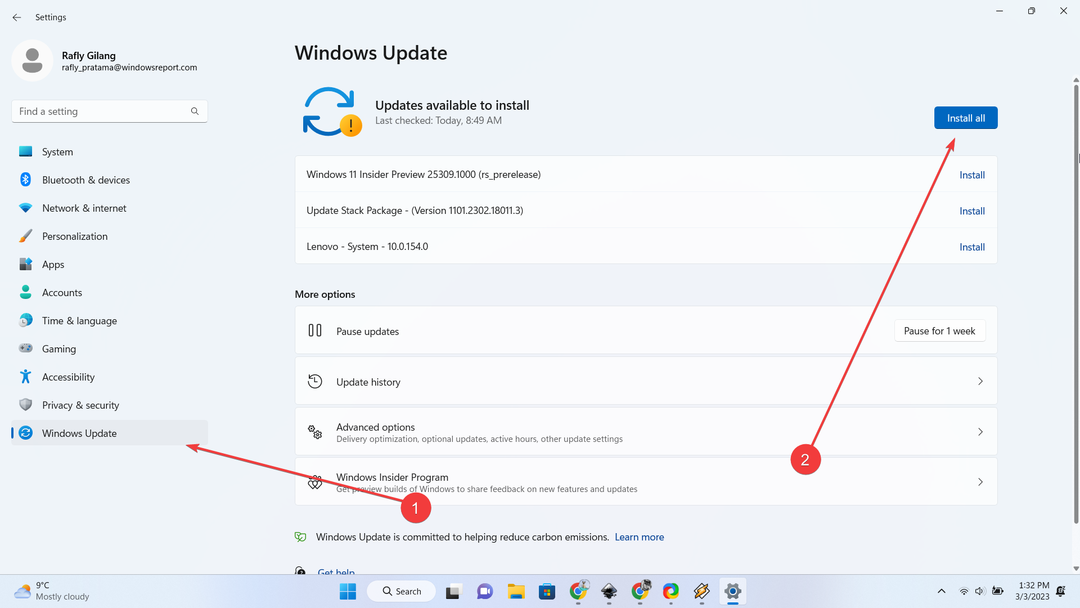
2. Jakmile je nainstalována nejnovější verze, v Rychlém nastavení na hlavním panelu byste měli mít nový panel.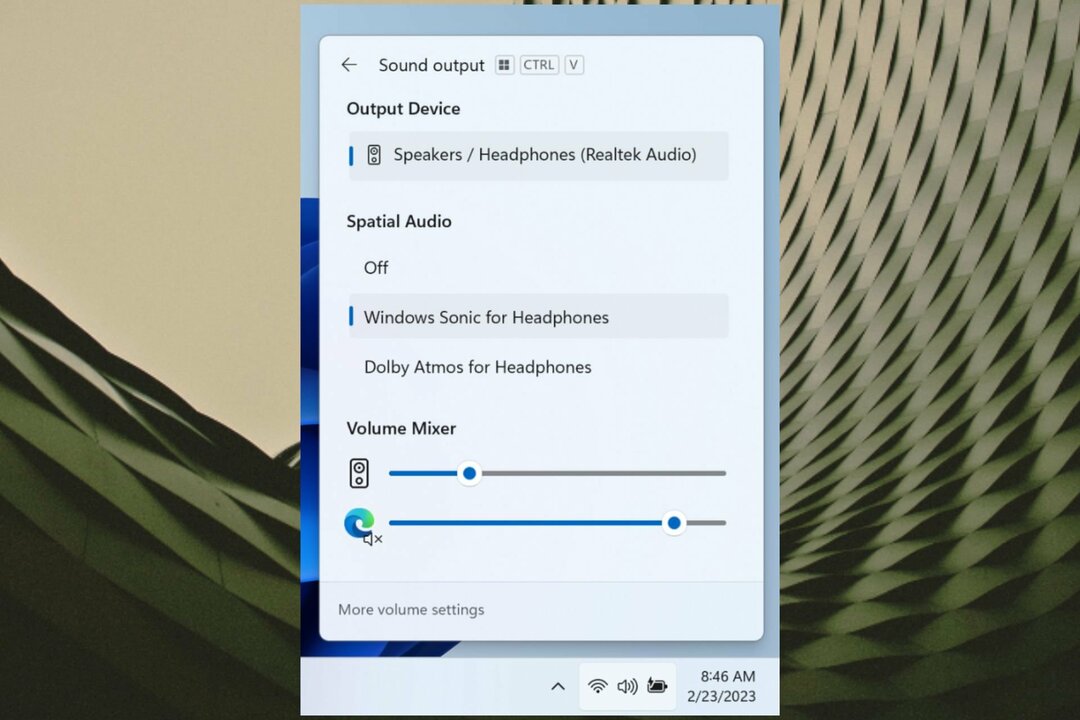
Jak vidíte, v novém Směšovači hlasitosti pro Windows 11 budete mít několik dalších možností. Můžete nastavit zvuk pro vaše zařízení i pro Edge. Prostorový zvuk také dělá uvítací vstup do tohoto sestavení a můžete jej ovládat přímo z tohoto panelu.
Mezitím stále stojí za zmínku, že jde o funkci pouze pro zasvěcené, která není vhodná ještě v hlavním vysílacím čase, možná se tu a tam setkáte s problémy s výkonem, takže trpělivost je a ctnost.
Jste nadšeni touto nadcházející funkcí? Dejte nám vědět v komentářích!